Različiti načini za deljenje lokacije na vašem iPhone uređaju
Deljenje vaše lokacije je izuzetno korisna opcija. Bilo da želite da omogućite nekome da prati vaše kretanje u realnom vremenu dok se upućujete ka mestu sastanka, ili prosto želite da podelite svoju lokaciju sa bliskim osobama kako bi bili informisani o vašem položaju, to je moguće učiniti vrlo jednostavno na vašem iPhone-u. Takođe, možete odabrati da podelite samo vašu trenutnu lokaciju umesto praćenja uživo. U nastavku vam predstavljamo 11 načina kako možete deliti lokaciju koristeći vaš iPhone.
11 načina da podelite lokaciju na iPhone-u (2022)
Deljenje lokacije pomoću aplikacije Find My
Korišćenjem aplikacije Find My, deljenje lokacije sa vašim prijateljima i porodicom je veoma jednostavno.
- Otvorite aplikaciju „Find My“ na vašem iPhone-u. U okviru kartice „Ljudi“, pritisnite na ikonicu plusa, a zatim odaberite „Deli moju lokaciju“.
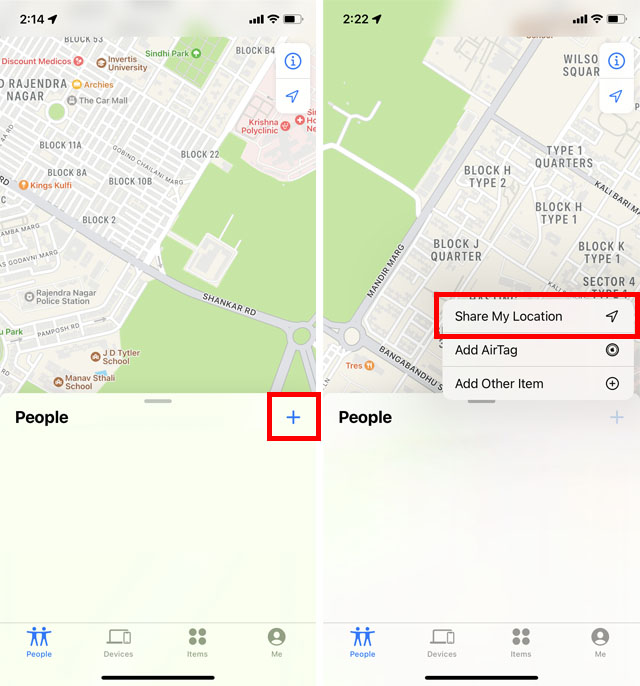
- Dodajte kontakt sa prikazane liste ljudi ili pretražite željeni kontakt i dodajte ga. Zatim pritisnite „Pošalji“. Možete odabrati da delite vašu lokaciju jedan sat, do kraja dana ili na neodređeno vreme (što znači da ćete kontinuirano deliti vašu lokaciju dok ručno ne prekinete deljenje).
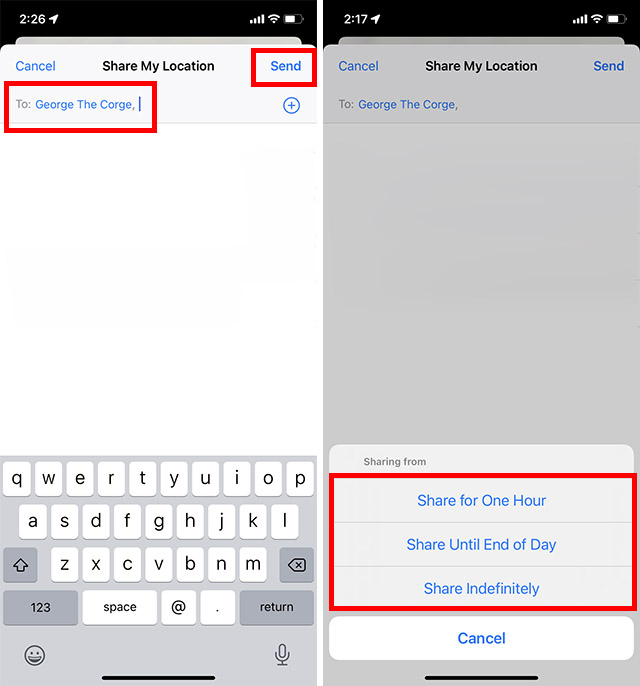
To je to, sada ste uspešno započeli deljenje lokacije sa odabranim kontaktom putem aplikacije Find My.
Napomene:
- Vaši članovi porodice sada mogu videti vašu lokaciju u okviru aplikacije Find My. Ako poseduju Apple Watch koji koristi watchOS 6 ili noviju verziju, mogu pratiti vašu lokaciju kroz aplikaciju Find People.
- U slučaju da je deljenje lokacije aktivno, i ako izgubite ili vam ukradu uređaj, možete zatražiti pomoć člana porodice da pronađe uređaj uz pomoć aplikacije Find My.
- Uređaj na kome ste prijavljeni na opciju Family Sharing je podrazumevano onaj koji deli vašu lokaciju. Međutim, imate opciju da delite svoju lokaciju sa nekog drugog uređaja. Da biste to učinili, idite na aplikaciju Podešavanja -> vaše ime -> Porodično deljenje -> Deljenje lokacije -> Deli moju lokaciju -> Od, i zatim odaberite željeni uređaj.
- Važno je napomenuti da deljenje lokacije nije podržano u pojedinim regionima, poput Južne Koreje, zbog lokalnih zakona.
Prekinite deljenje lokacije sa osobama u aplikaciji Find My
Ukoliko iz nekog razloga želite da prekinete deljenje lokacije sa ljudima u aplikaciji Find My, sledite korake navedene u nastavku.
- Otvorite aplikaciju „Find My“, i unutar kartice „Ljudi“, izaberite osobu sa kojom više ne želite da delite lokaciju. Skrolujte na dole i pritisnite „Zaustavi deljenje moje lokacije“. U iskačućem prozoru pritisnite „Zaustavi deljenje lokacije“ kako biste potvrdili.
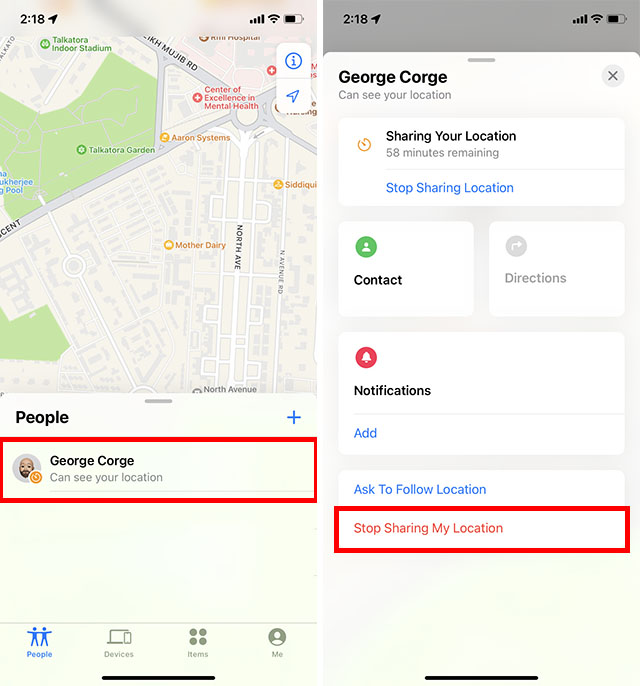
To je to, kontakt više neće imati pristup vašoj lokaciji. Sa druge strane, ako delite svoju lokaciju sa većim brojem ljudi i želite da istovremeno prekinete deljenje sa svima njima, i to je moguće.
- U aplikaciji „Find My“, idite na karticu „Ja“. Ovde deaktivirajte prekidač pored opcije „Deli moju lokaciju“ i to je sve.
Deljenje trenutne lokacije pomoću Apple Messages aplikacije na iPhone-u
Ako često koristite iMessage, možda ćete želeti da delite lokaciju upravo putem iMessage-a. U nastavku je objašnjeno kako se to radi.
- Otvorite aplikaciju Poruke na vašem iPhone-u i odaberite željeni razgovor. Zatim pritisnite na ime osobe na vrhu ekrana.

- Sada pritisnite na opciju Pošalji moju trenutnu lokaciju i to je to!
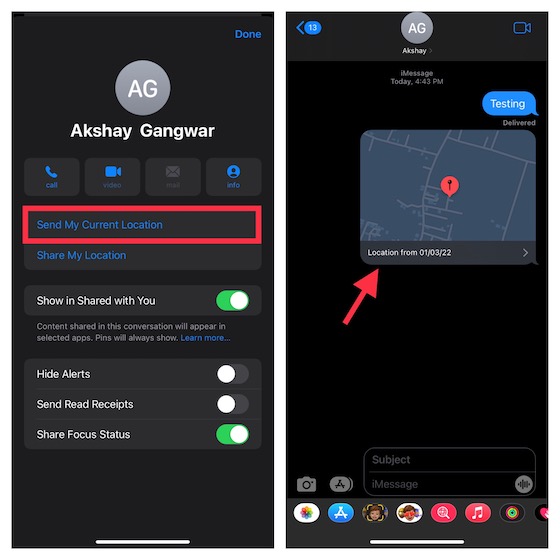
Deljenje lokacije u realnom vremenu pomoću Apple Messages aplikacije na iPhone-u
- Otvorite aplikaciju Poruke i odaberite željeni razgovor, zatim pritisnite na ime osobe na vrhu.

- Sada pritisnite na opciju Deli moju lokaciju, i odaberite da li želite da delite lokaciju jedan sat, do kraja dana ili neograničeno.
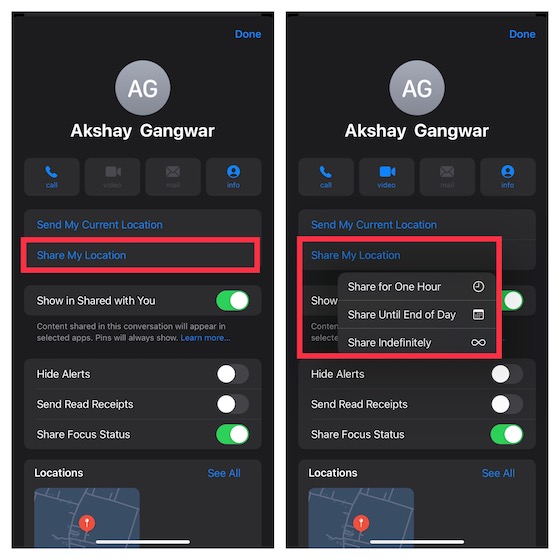
Ovo je samo deo mogućnosti koje iMessage nudi, jer poseduje mnoge korisne opcije. Ukoliko želite da istražite druge sjajne trikove, pogledajte naš pregled najboljih saveta za iMessage.
Deljenje lokacije sa kontaktom na iPhone-u
iOS vam takođe omogućava da delite vašu lokaciju direktno sa kontaktom na vašem iPhone-u.
- Otvorite aplikaciju Kontakti na vašem iPhone-u i pronađite kontakt sa kojim želite da delite vašu lokaciju.
- Zatim pritisnite na opciju Deli moju lokaciju, pa odaberite na koliko dugo želite da vaša lokacija bude vidljiva. Ukoliko kasnije želite da prekinete deljenje lokacije, vratite se na kontakt i pritisnite Prekini deljenje moje lokacije.
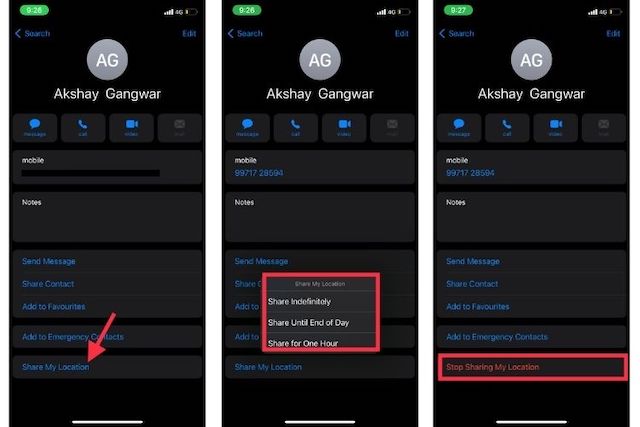
Deljenje lokacije na iPhone-u pomoću Apple Maps
Ukoliko želite da podelite vašu trenutnu lokaciju na iOS-u, Apple Maps vam može biti od pomoći.
- Pokrenite Apple Maps na vašem iOS uređaju. Zatim pritisnite na ikonicu plave tačke koja označava vašu lokaciju, i u iskačućem meniju pritisnite na opciju Deli.
- Sada odaberite željenu aplikaciju sa liste za deljenje, a zatim odaberite osobu sa kojom želite da podelite vašu lokaciju.
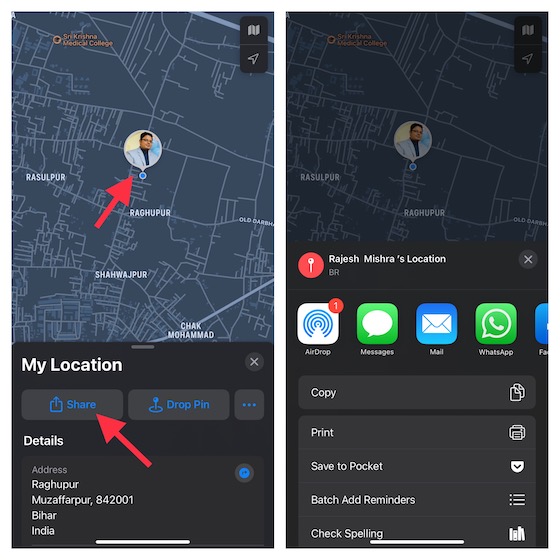
Deljenje trenutne lokacije na iPhone-u pomoću Google Maps
Kada je u pitanju deljenje lokacije na različitim platformama, uključujući iOS, Google Maps je jedna od glavnih opcija. Nudi vrlo intuitivan način za deljenje lokacije.
- Otvorite Google Maps na vašem uređaju -> Potražite mesto ili ga locirajte na mapi. Zatim pritisnite i držite kako biste postavili pin.
- Na dnu ekrana pritisnite na ime mesta i pritisnite na Deli. Zatim odaberite aplikaciju putem koje želite da podelite link ka mapi.
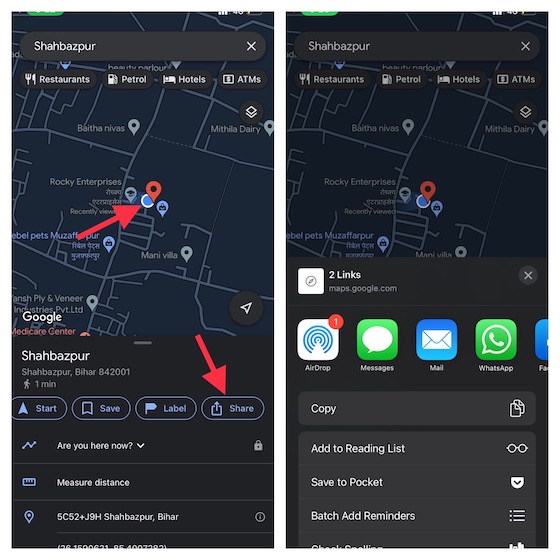
Iako je Apple Maps znatno napredovao, Google Maps i dalje ima prednost. Ukoliko želite da saznate šta razdvaja ove dve vodeće aplikacije za navigaciju, pogledajte naše detaljno poređenje.
Deljenje lokacije u realnom vremenu na iPhone-u pomoću Google Maps
Google Maps takođe nudi opciju za deljenje lokacije u realnom vremenu.
- Otvorite Google Maps na vašem iPhone-u. Zatim pritisnite na plavu tačku koja predstavlja vašu lokaciju i odaberite opciju Deli moju lokaciju u iskačućem meniju. Alternativno, pritisnite na svoj profil i odaberite Deljenje lokacije.
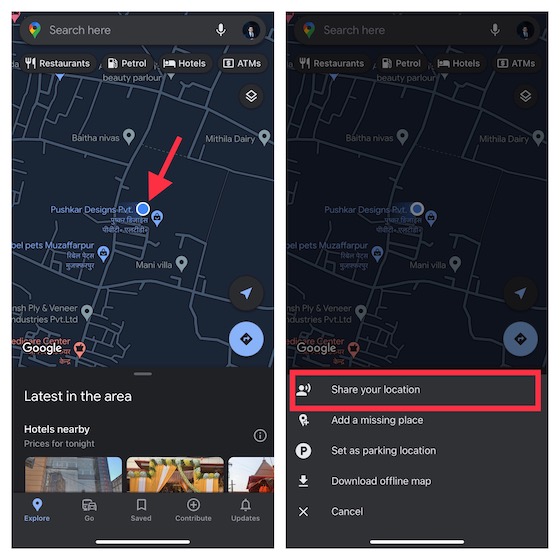
- Nakon toga, odaberite na koliko dugo želite da delite vašu lokaciju, a zatim pritisnite na ime osobe sa kojom želite da je podelite. Zatim pritisnite Deli. Da biste zaustavili deljenje lokacije, pritisnite na ime osobe sa kojom trenutno delite lokaciju i pritisnite Zaustavi.
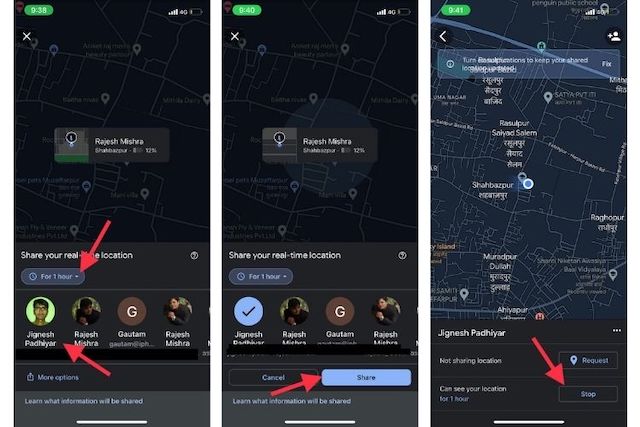
Deljenje trenutne lokacije/lokacije u realnom vremenu na iPhone-u pomoću WhatsApp-a
Za privatno deljenje lokacije, WhatsApp je odlična opcija.
- Pokrenite WhatsApp na vašem iOS uređaju i odaberite razgovor u kojem želite da podelite lokaciju. Zatim pritisnite na dugme „+“ sa leve strane tekstualnog polja i odaberite Lokacija u iskačućem meniju.
- Sada možete izabrati da li želite da delite vašu lokaciju uživo ili da pošaljete samo vašu trenutnu lokaciju, u skladu sa vašim potrebama.
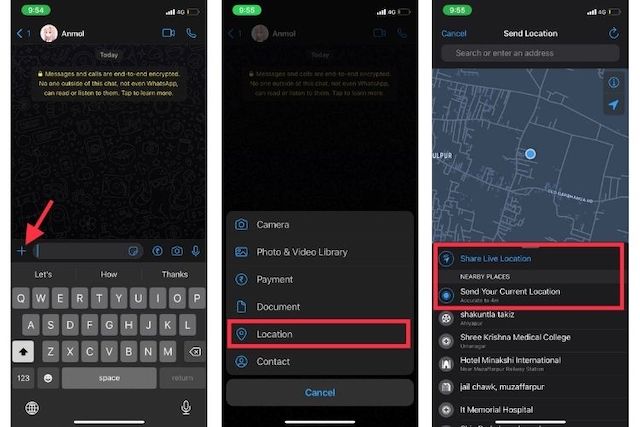
Deljenje trenutne lokacije/lokacije u realnom vremenu na iPhone-u pomoću Telegrama
Telegram takođe nudi brz način za deljenje trenutne lokacije ili lokacije uživo.
- Otvorite Telegram na vašem iPhone-u i izaberite željeni razgovor. Zatim pritisnite dugme menija sa leve strane tekstualnog polja i odaberite Lokacija u iskačućem meniju.
- Sada možete poslati vašu trenutnu lokaciju ili odabrati da delite vašu lokaciju uživo, prema vašim potrebama.
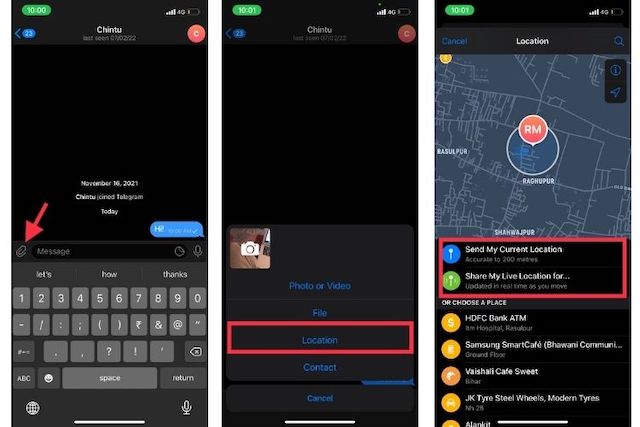
Deljenje lokacije na iPhone-u pomoću Signala
Ako koristite Signal, evo kako da podelite vašu lokaciju sa vašim kontaktima na Signalu.
- Pokrenite aplikaciju Signal na vašem iOS uređaju i izaberite željeni razgovor. Zatim pritisnite dugme „X“ sa leve strane tekstualnog polja i pritisnite na ikonicu Lokacija u meniju.
- Sada potražite lokaciju koristeći traku za pretragu na vrhu ekrana i pritisnite dugme Pošalji.
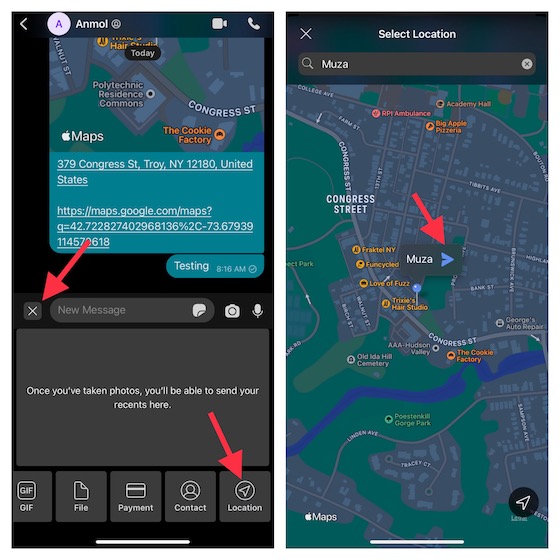
Deljenje lokacije na iPhone-u pomoću Messengera
Facebook Messenger vam takođe omogućava da delite lokaciju uživo na iPhone-u vrlo jednostavno.
- Pokrenite aplikaciju Messenger na vašem iPhone-u i otvorite razgovor u kojem želite da podelite vašu lokaciju. Zatim pritisnite dugme „X“ sa leve strane tekstualnog polja.
- Sada pritisnite na dugme za lokaciju u iskačućem prozoru. Nakon toga, koristite traku za pretragu da pronađete mesto ili adresu i pritisnite Počni deljenje lokacije uživo. U svakom trenutku možete prekinuti deljenje lokacije, tako što ćete se vratiti u isti razgovor i pritisnuti Zaustavi deljenje lokacije.
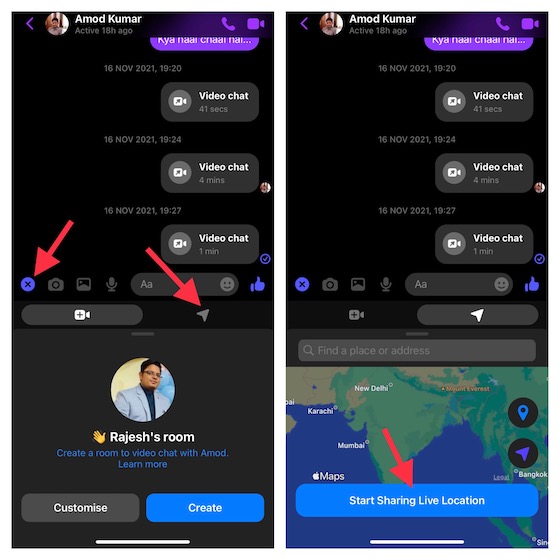
Kako funkcioniše deljenje lokacije na iPhone-u?
Za besprekorno deljenje lokacije, Apple vam omogućava da delite vašu lokaciju sa porodicom i prijateljima. Dakle, ukoliko ste podesili Family Sharing na vašem iOS uređaju, možete iskoristiti prednosti aplikacije Find My (koja objedinjuje Find My iPhone i Find My Friends u jednu aplikaciju u najnovijim verzijama iOS-a) kako biste vrlo lako delili vašu lokaciju.
Pored toga, možete koristiti i iMessage, Apple Maps i jednu od najpopularnijih navigacionih aplikacija na svetu, Google Maps, kako biste delili vašu trenutnu lokaciju ili lokaciju u realnom vremenu na vašem iPhone-u. Pored toga, aplikacije za razmenu poruka trećih strana, poput WhatsApp-a, Telegrama, Signala i Facebook Messengera takođe su odlične opcije.
Pre nego što počnete, uverite se da ste omogućili usluge lokacije na vašem uređaju. Da biste to učinili, idite na aplikaciju Podešavanja -> Privatnost -> Usluge lokacije, a zatim uključite prekidač. Kada započnete deljenje lokacije putem bilo koje aplikacije, biće vam zatraženo da omogućite aplikaciji pristup vašoj lokaciji. Zatim možete odabrati da li želite da aplikacija ima pristup vašoj lokaciji samo jednom ili dok koristite aplikaciju.
Jednostavno podelite vašu lokaciju pomoću iPhone-a
To je sve! Ovo su pouzdani i jednostavni načini za deljenje lokacije sa vašim prijateljima i voljenim osobama na iPhone-u. Sa raznolikim opcijama koje su vam na raspolaganju, možete odabrati način deljenja lokacije u skladu sa vašim potrebama. Na primer, dok komunicirate sa nekim putem iMessage-a, možete koristiti ugrađenu opciju za deljenje lokacije. Ili, dok koristite Google Maps tokom navigacije, možete iskoristiti ugrađenu funkciju za deljenje lokacije u realnom vremenu kako biste bliske osobe obavestili o vašem putovanju. Koji je vaš omiljeni način za deljenje lokacije na iOS-u? Slobodno podelite vaše iskustvo u komentarima.